La lavorazione video è un passaggio fondamentale per raggiungere una qualità professionale nelle applicazioni di broadcast. Con il nuovo limitatore video, introdotto ad aprile 2018 in Adobe Premiere Pro CC 2018, hai a disposizione uno strumento efficace per regolare i valori di luminosità e l'estensione dei colori. In questa guida ti mostrerò come utilizzare al meglio il limitatore video e applicare tutte le funzioni importanti per ottenere i migliori risultati.
Risultati principali
- Il limitatore video consente di regolare in modo mirato i valori di luminosità e le gamme di colore.
- L'uso del limitatore video è particolarmente importante per rispettare le specifiche di broadcast.
- L'effetto può essere applicato sia localmente che globalmente a diverse scene.
Guida passo-passo
Accendi Premiere Pro CC 2018 e apri il tuo progetto. Per trovare il limitatore video, vai nella sezione "Effetti". Lì hai la possibilità di combinare una vasta gamma di effetti video. Sotto "Correzione colori" troverai alla fine il "Limitatore video".
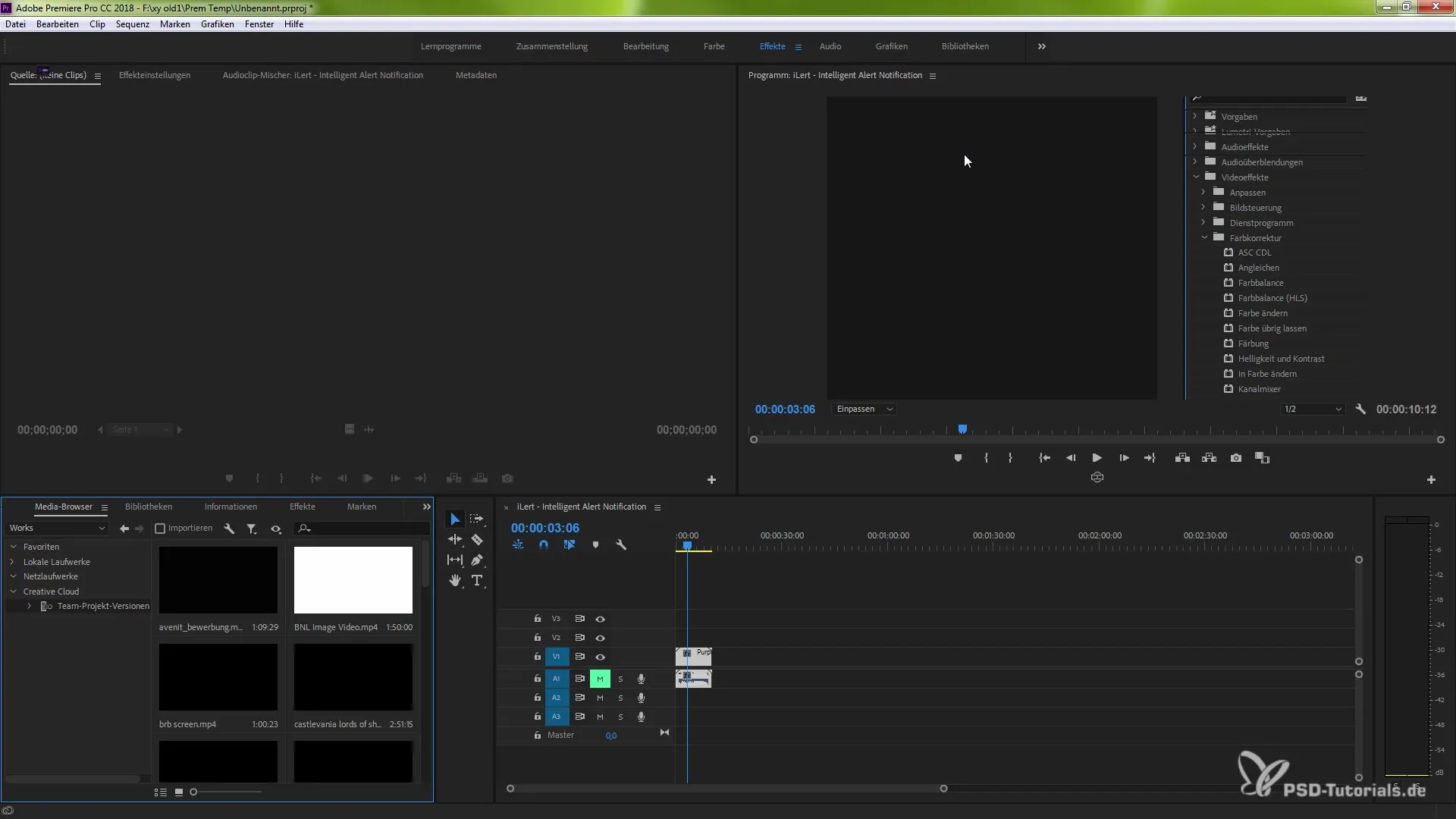
Trascina semplicemente il limitatore video sulla scena desiderata. In questo modo attivi immediatamente le impostazioni dell'effetto per il limitatore video. Questo effetto ti offre diverse opzioni per regolare i valori di luminosità, in modo da poter raggiungere le specifiche di broadcast.
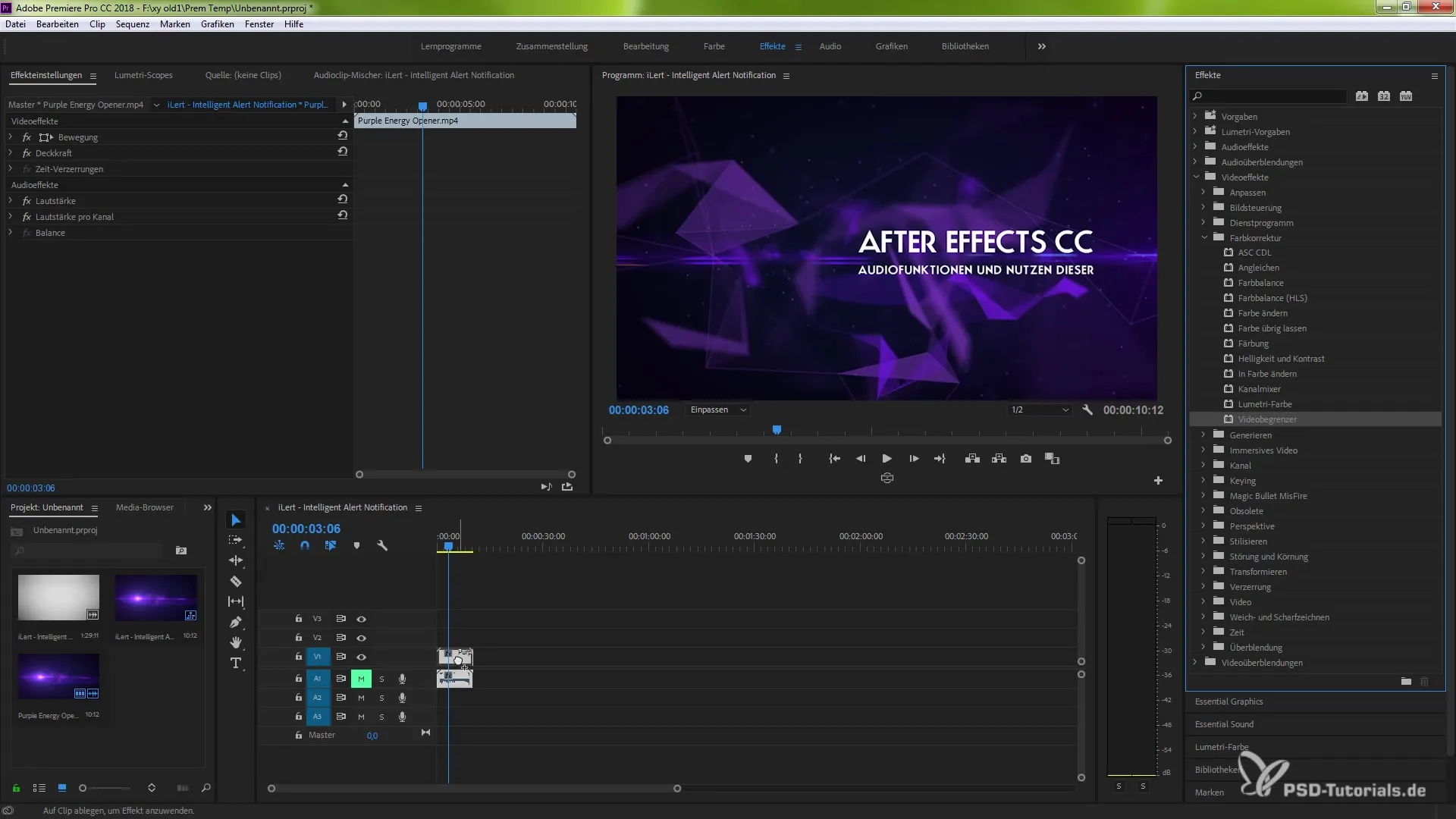
Ora hai la possibilità di impostare valori specifici tra 100 e 109. È importante tenere conto della compressione e dell'estensione dei colori. Puoi attivare l'intensità degli avvisi, così da poter vedere immediatamente quali aree sono interessate dalla modifica.
Per fare regolazioni precise, puoi utilizzare il contagocce. Seleziona un valore di colore tipico dalla tua scena, ad esempio una tonalità di viola, e conferma la tua selezione. Di conseguenza, vedrai come gli avvisi si attivano e i valori specifici vengono regolati.
Quando regoli la luminosità, è fondamentale trovare i valori giusti. Se hai una scena chiara, puoi inclinare il valore ad esempio da 100 a 20, per comprimere significativamente la luminosità. L'effetto ti mostrerà subito il cambiamento, così potrai percepire immediatamente le ripercussioni.
Un ulteriore vantaggio del limitatore video è il supporto GPU, se la tua scheda grafica lo permette. Grazie al supporto GPU, puoi ottenere tempi di rendering più efficienti e aumentare le prestazioni.
Se desideri applicare l'effetto a più scene, puoi semplicemente copiarlo. In questo modo risparmi tempo e garantisci che l'intero progetto rimanga coerente. Ricorda di controllare il filtraggio delle scene per garantire un'immagine equilibrata.
L'applicazione mirata del limitatore video non solo migliora la qualità dei tuoi video, ma semplifica anche la modifica e l'adattamento alle esigenze specifiche del mondo broadcast. Fai affidamento sui punti di forza di questo nuovo effetto ed esplora le numerose possibilità che offre.
Riepilogo - Nuovo limitatore video in Premiere Pro CC 2018: Guida passo-passo
Questa guida ti ha mostrato come utilizzare il limitatore video in Adobe Premiere Pro CC 2018 per controllare in modo efficiente i valori di luminosità e colore. Attraverso regolazioni mirate, puoi raggiungere le necessarie specifiche di broadcast e migliorare la qualità dei tuoi progetti.
Domande frequenti
Che cos'è il limitatore video in Premiere Pro CC 2018?Il limitatore video è uno strumento efficace per regolare i valori di luminosità e le gamme di colori specificamente per le applicazioni di broadcast.
Come trovo il limitatore video in Premiere Pro?Il limitatore video si trova sotto gli effetti video nella sezione "Correzione colori".
Posso applicare il limitatore video a più scene?Sì, puoi copiare l'effetto e applicarlo a diverse scene per garantire coerenza nel tuo progetto.
Ho bisogno di una scheda grafica speciale per utilizzare il limitatore video?Una scheda grafica con supporto GPU consente un'elaborazione più veloce, ma non è strettamente necessaria per utilizzare il limitatore video.
Come posso regolare la luminosità con il limitatore video?Puoi impostare valori specifici tra 100 e 109 e vedere direttamente gli effetti sulla luminosità.


